
360重装系统,轻松解决电脑系统问题,恢复系统流畅
时间:2024-10-24 来源:网络 人气:
360重装系统:轻松解决电脑系统问题,恢复系统流畅
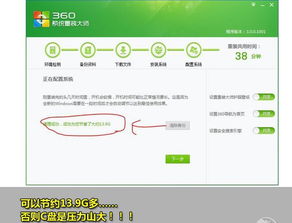
随着电脑使用时间的增长,系统问题逐渐显现,如卡顿、崩溃等。这时,重装系统成为了一种有效的解决方案。360安全卫士提供的重装系统功能,让用户可以轻松完成系统重装,恢复电脑流畅运行。本文将详细介绍360重装系统的操作步骤和注意事项。
一、360重装系统的优势

1. 一键操作:360重装系统功能简单易用,只需几个步骤即可完成系统重装。
2. 安全可靠:360重装系统不会对电脑产生不利影响,确保系统安全。
3. 支持多种系统:360重装系统支持Win7/XP等主流操作系统,满足不同用户需求。
4. 自动备份:重装系统前,360会自动备份C盘数据,确保用户资料安全。
二、360重装系统的操作步骤
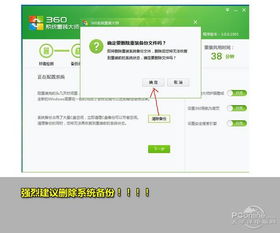
1. 安装360安全卫士:首先,确保电脑已安装最新版本的360安全卫士。
2. 打开360安全卫士:点击桌面上的360安全卫士图标,打开软件。
3. 进入功能大全:在主界面中,点击“功能大全”按钮。
4. 添加系统重装:在功能大全中,找到“系统重装”功能,点击添加。
5. 重装环境检测:添加成功后,点击“重装环境检测”按钮。
6. 备份数据:检测完成后,根据提示备份数据,确保重要资料安全。
7. 开始重装:点击“我知道了”,360重装系统将自动下载文件并进行重装。
8. 等待安装:重装过程中,请耐心等待,不要关闭电脑。
9. 重启电脑:重装完成后,电脑会自动重启,进入新系统。
三、注意事项
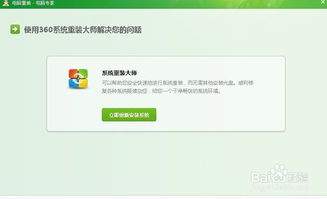
1. 重装前备份:为确保数据安全,请务必在重装前备份重要资料。
2. 确保网络连接:重装系统过程中,请确保电脑连接到稳定的网络。
3. 关闭其他程序:重装系统时,请关闭电脑上运行的其他程序。
4. 禁止休眠和睡眠:重装系统过程中,请确保电脑不进入休眠或睡眠状态。
360重装系统功能为用户提供了便捷的系统重装解决方案,帮助用户轻松解决电脑系统问题,恢复系统流畅。通过本文的介绍,相信大家对360重装系统的操作步骤和注意事项有了更深入的了解。在重装系统时,请务必遵循以上步骤和注意事项,确保系统重装顺利进行。
相关推荐
教程资讯
教程资讯排行













